Clonar y editar una secuencia
Si su organización cambia su proceso de venta, es posible que desee editar una secuencia para reflejar los cambios. Solo puede editar una secuencia que esté en estado inactivo, por lo que debe desactivarla o crear una copia.
Requisitos de licencia y rol
| Tipo de requisito | Debe tener |
|---|---|
| Licencia | Dynamics 365 Sales Enterprise, Dynamics 365 Sales Premium o Microsoft Relationship Sales Más información: Precios de Dynamics 365 Sales |
| Roles de seguridad | Administrador del sistema o director de secuencias Más información: Roles de seguridad predefinidos para Sales |
Clonar una secuencia
Clone una secuencia para facilitar la adición o eliminación de pasos y guarde los cambios para crear una nueva secuencia. Además, la clonación extrae una copia completa de los datos de la secuencia que está clonando en ese momento, incluidos todos los pasos y configuraciones. Después de realizar los cambios, puede guardar y activar la secuencia clonada y aplicar los registros.
Inicie sesión en su aplicación de ventas.
Vaya a Cambiar área en la esquina inferior izquierda de la página y seleccione Configuración de Sales Insights.
En Acelerador de ventas, Seleccione Secuencia.
Abra la secuencia de la que desea clonar y seleccione Crear una copia.
Propina
Alternativamente, desplácese sobre una secuencia y luego seleccione Mas opciones>Crear una copia.
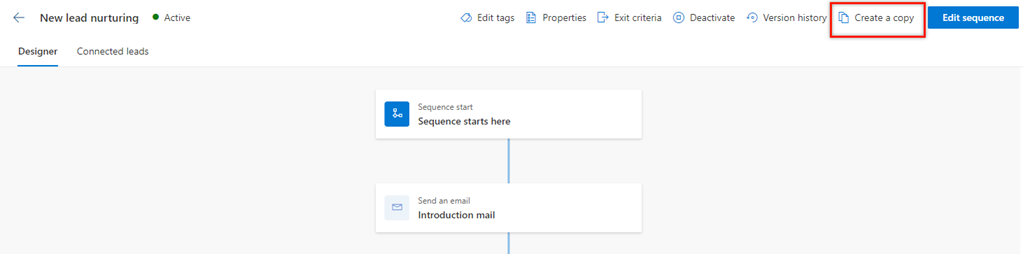
En el diálogo Crear una copia, escriba el nombre de la secuencia y la descripción.
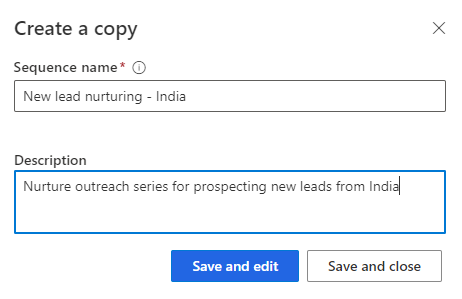
Seleccione uno de los botones:
- Guardar y editar: seleccione este botón para abrir el editor de secuencias y agregar pasos según sea necesario. Para editar una secuencia, vea Editar una secuencia.
- Guardar y cerrar: seleccione este botón para guardar y crear la secuencia.
Editar una secuencia
Inicie sesión en su aplicación de ventas.
Vaya a Cambiar área en la esquina inferior izquierda de la página y seleccione Configuración de Sales Insights.
En Acelerador de ventas, seleccione Secuencias.
En la página Secuencias, seleccione y abra la secuencia que desea editar.
Nota
Si la secuencia es el estado Activo, puede realizar una de las siguientes acciones para editar.
- Desactivar o crear una copia
- Seleccione Editar secuencia. Más información: Edite una secuencia activa y vea el historial de versiones
Realice una de las actividades siguientes:
- Para agregar una actividad, realice el paso 7 desde Crear y activar una secuencia.
- Para editar una actividad, seleccione la actividad y los detalles se abren en el panel derecho.
Realice los cambios que desee y después seleccione Guardar.
(Opcional) Si desea que la secuencia esté disponible para conectarse a registros, seleccione Activar.
Guarde y salga del diseñador de secuencias.
¿No encuentra las opciones en su aplicación?
Hay tres posibilidades:
- No tienes la licencia o rol necesario. Consulte la sección Requisitos de licencia y rol en la parte superior de esta página.
- Su administrador no ha activado la característica.
- Su organización está usando una aplicación personalizada. Consulte al administrador para conocer los pasos exactos. Los pasos descritos en este artículo son específicos de las aplicaciones Centro de ventas y Sales Professional lista para usar.